Книга: С компьютером на ты. Самое необходимое
6.3.1. Меню Файл
6.3.1. Меню Файл
В меню Файл располагаются опции для открытия и закрытия вкладок и операций над Web-страницами:
? Создать вкладку — открывает новую вкладку в IE. Также новую вкладку можно открыть сочетанием клавиш <Ctrl>+<T>;
? Создать копию вкладки — открывает новую вкладку со страницей, открытой в активной вкладке. Копия вкладки также открывается сочетанием клавиш <Ctrl>+<K>;
? Новое окно — выбор данной опции открывает новое окно программы. Также окно можно открыть сочетанием клавиш <Ctrl>+<N>;
? Новый сеанс — также открывает новое окно программы. В отличие от предыдущей опции, в окне будет показана домашняя страница, а не страница, открытая в первом окне;
? Открыть — при выборе этой опции открывается окно Открытие (рис. 6.23), в котором можно либо набрать адрес в Интернете, либо через кнопку Обзор выбрать локальный файл;
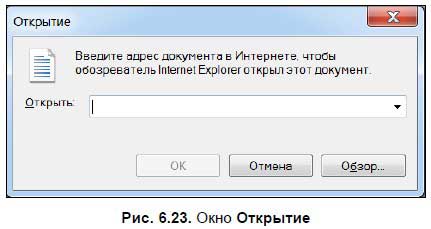
? Сохранить (Сохранить как) — с помощью этих опций вы можете сохранить Web-страницы на жесткий диск и затем просматривать их без подключения к Интернету. Также в Internet Explorer 8 возможно сохранять страницы с рисунками в один MHT-файл, что гораздо удобнее, чем файл HTML, поскольку с ним вдобавок еще могут сохраниться несколько файлов с рисунками и скриптами и для корректного отображения все файлы должны находиться в сохраненной папке. В одном файле с расширением mht сохраняется все — и текст, и картинки, и стили. Открыть такой файл можно только с помощью Internet Explorer 7 или 8;
? Закрыть вкладку — закрывает активную вкладку. Также это можно сделать с помощью сочетания клавиш <Ctrl>+<W> или нажав крестик в правой части заголовка вкладки;
? Параметры страницы — при выборе данной опции открывается одноименное диалоговое окно (см. рис. 6.8), в котором отображаются данные страницы: размер и поля;
? Печать — распечатка Web-страницы. При выборе данной опции появится диалоговое окно Печать (см. рис. 6.19), где можно установить параметры печати: количество копий, диапазон страниц и т. д;
? Предварительный просмотр — при выборе данной опции открывается окно предварительного просмотра страницы (рис. 6.24). Еще до распечатки документа вы сможете узнать, как он будет выглядеть на бумаге. В окне предварительного просмотра возможно включение и выключение колонтитулов, просмотр документа во весь экран, просмотр книжного и альбомного вариантов отображения страниц и вывод документа на печать;
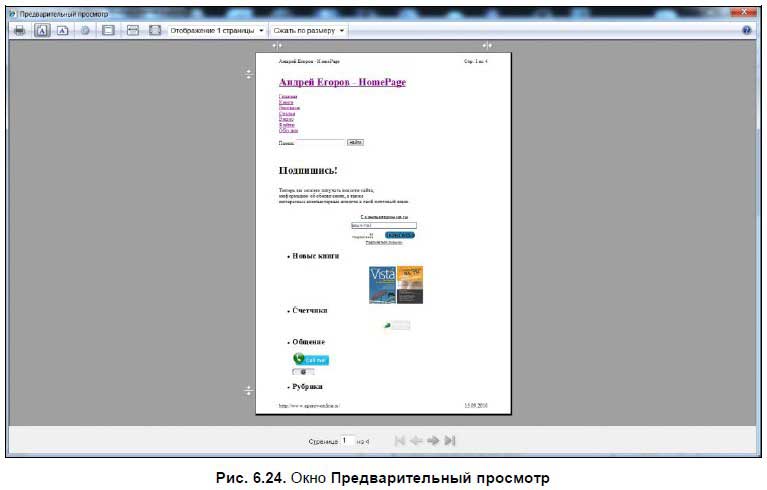
? Отправить — это не опция, а подменю, и при его выборе открывается список из трех опций: Страницу по электронной почте; Ссылку по электронной почте; Ярлык на рабочий стол (рис. 6.25).
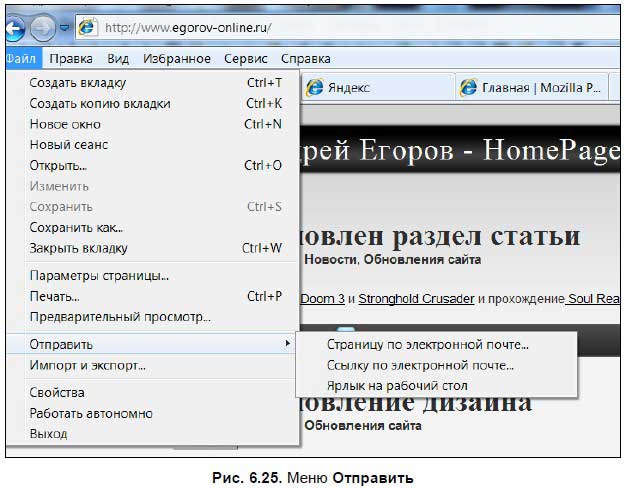
Открытую в браузере страницу можно отправить по e-mail, либо отправить только ссылку на нее или же поместить ссылку на эту страницу на рабочий стол. В первом и втором случаях запустится окно Написать письмо с прикрепленным файлом страницы либо ссылкой на нее. При выборе опции Ярлык на рабочий стол ссылка на выбранную страницу помещается на рабочий стол;
? Импорт и экспорт — при выборе данной опции запускается мастер импорта и экспорта данных. Вы можете сохранить в отдельный файл список избранного, файлов cookie или Web-каналов, либо, наоборот, восстановить эти данные из файла с помощью мастера. На втором шаге мастера (рис. 6.26) вам предстоит выбрать, какие данные вы хотите импортировать или экспортировать, далее вам нужно указать расположение файла, из которого будет произведен импорт данных или же где сохранить файл экспорта (рис. 6.27);
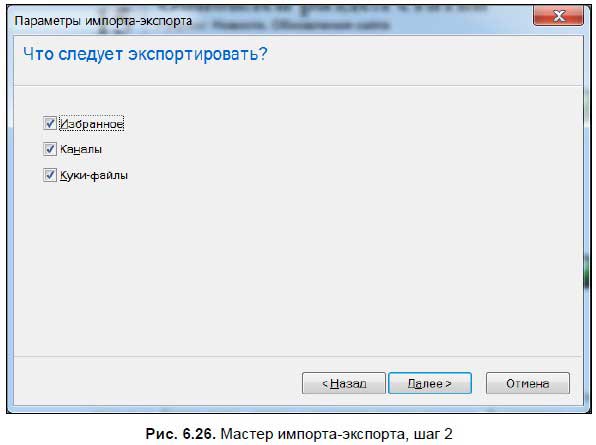
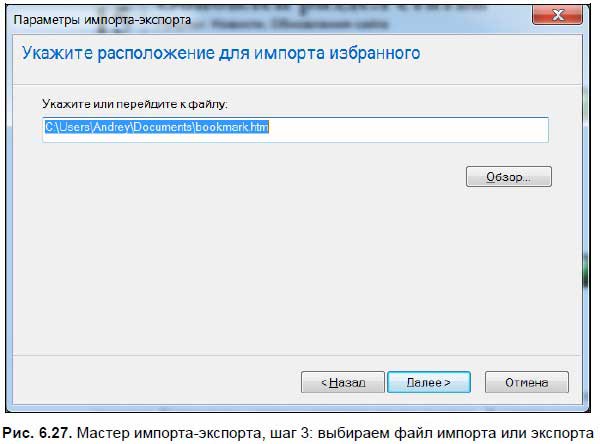
? Свойства — при выборе данной опции открывается окно свойств страницы (см. рис. 6.16). Также данное окно можно вызывать, щелкнув правой кнопкой мыши на странице и выбрав в открывшемся меню опцию Свойства;
? Работать автономно — при выборе данной опции вы можете просматривать сохраненные в журнале страницы без подключения к Интернету. Если страница недоступна без подключения к Сети, то при выборе ее в журнале или при наведении на гиперссылку, ведущую на Web-страницу, рядом с ладонью появится значок перечеркнутого кружка. Для загрузки страницы вам нужно подключиться к Интернету;
? Выход — закрыть рабочее окно Internet Explorer.
- Управление файлами занятий
- Установка файлов занятий
- Не отображаются скрытые файлы. При установке переключателя в положение Показывать скрытые файлы и папки ничего не происх...
- На DVD с фильмами имеются файлы с расширениями VOB и IFO. Какие из них содержат меню диска и можно ли его как-нибудь изм...
- Создание ярлыка файл в меню Пуск
- 2.4.1. Меню Файл
- Как получить снимок с веб-камеры?
- Практическая работа 53. Запуск Access. Работа с объектами базы данных
- При копировании с жесткого диска на «флэшку» иногда появляется сообщение о дополнительной присоединенной информации, кот...
- Сохранение информации из Интернета
- Как сделать, чтобы компьютер выключался
- Как уменьшить размер документа Microsoft Word?




